本篇内容主要讲解“FFmpeg使用环境的搭建方法”,感兴趣的朋友不妨来看看。本文介绍的方法操作简单快捷,实用性强。下面就让小编来带大家学习“FFmpeg使用环境的搭建方法”吧!
一、获取FFmpeg源程序
1.访问FFmpeg官网(www.ffmpeg.org),首页会弹出如下画面:
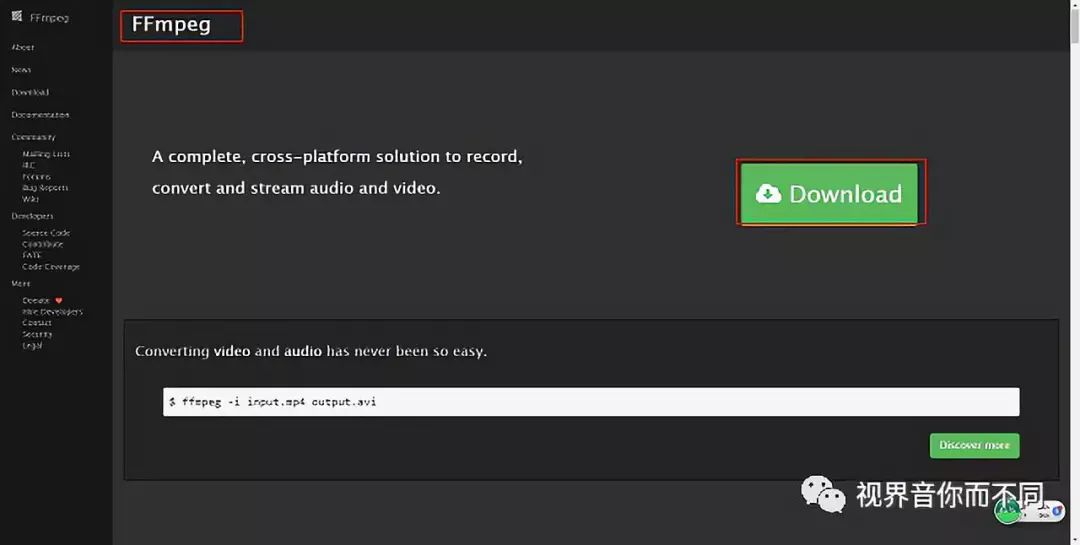
2.点击Download,继续跳转到下面的画面:
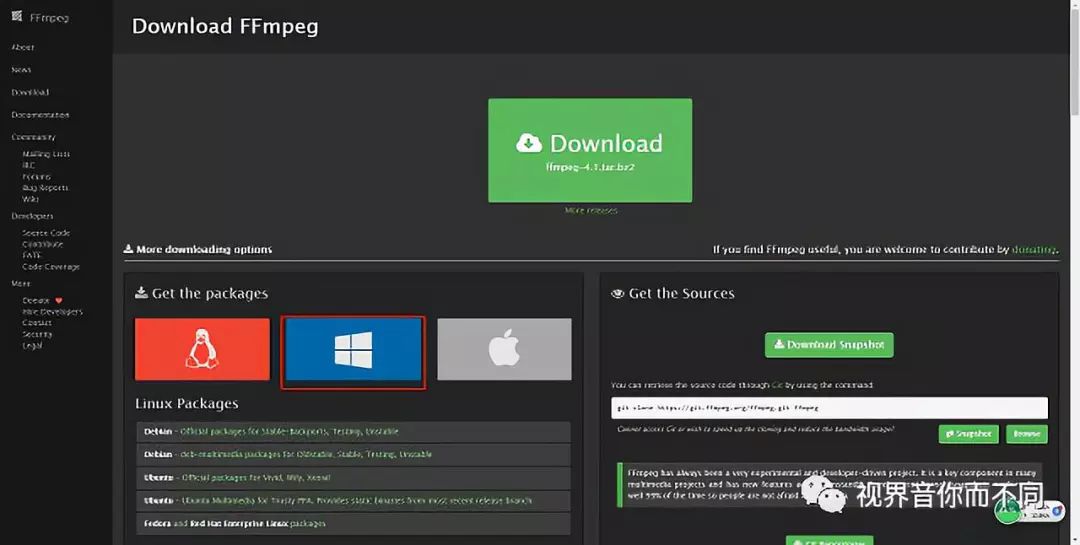
3.鼠标滑动到Windows画面的图标,返回如下结果:
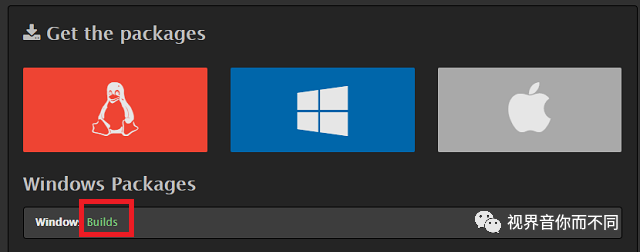
4.点击绿色的Builds超链接字样,会看到FFmpeg针对Windows提供的程序和软件包,页面如下:
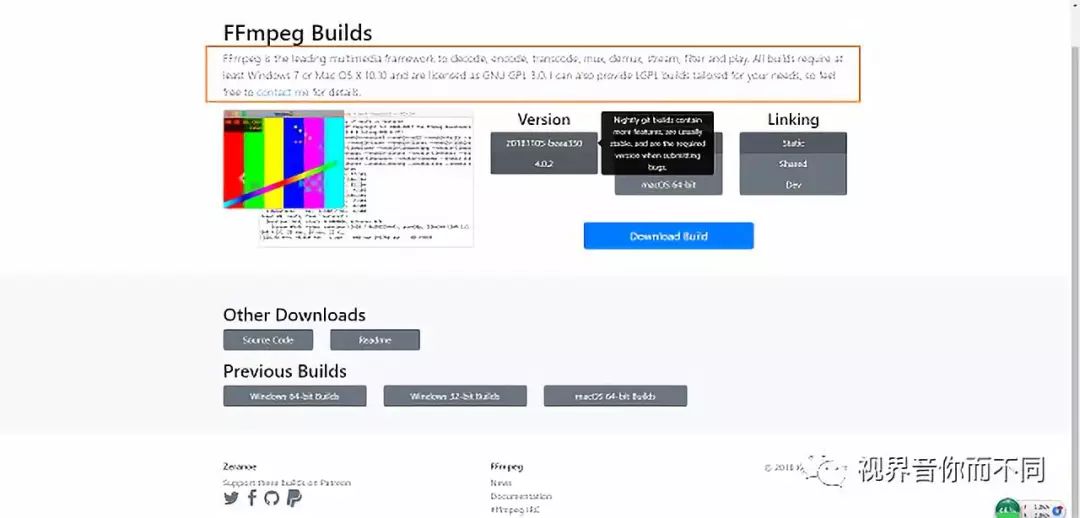
5.页面提供的信息简单分析和介绍:
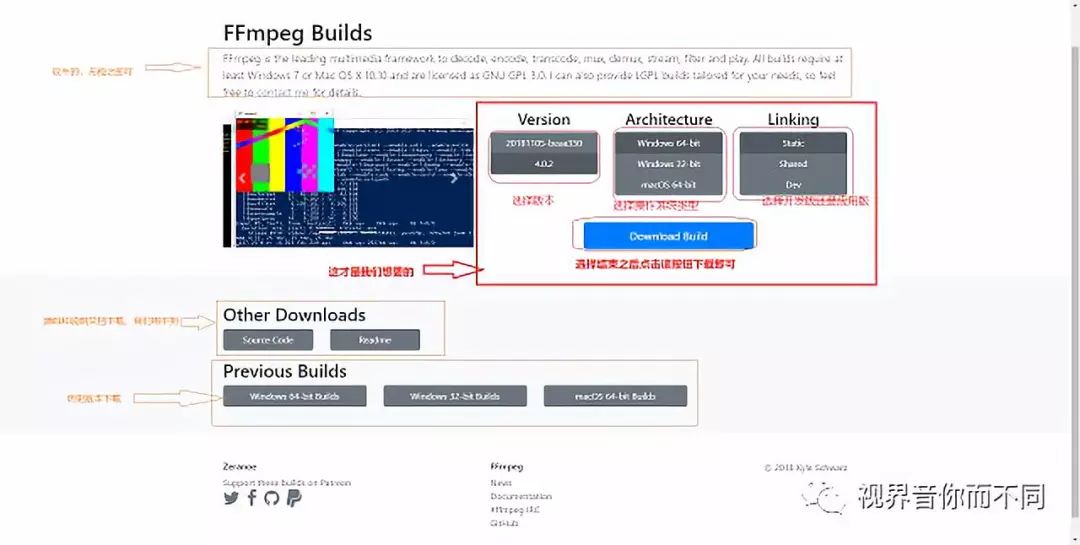
说明:FFmpeg提供了Windows32位,Windows64位以及MacOS的应用程序。针对每一个操作系统,提供了Static/Shared/Dev三种模式:Static使用的是静态库加载的方式,下载之后的文件不包含动态库,整个程序的体积会比较大;Shared使用的是动态库加载的方式,下载之后的文件包含动态链接库,在Windows上表现为dll库和lib库;Dev提供的是FFmpeg的开发包,可以理解为开发的SDK,供程序猿朋友们使用!我们通过FFmpeg命令行处理音视频,使用Shared软件包即可!
6.选择好相应的平台和版本下载,笔者使用的是Windows64位系统,下载之后的效果如下:
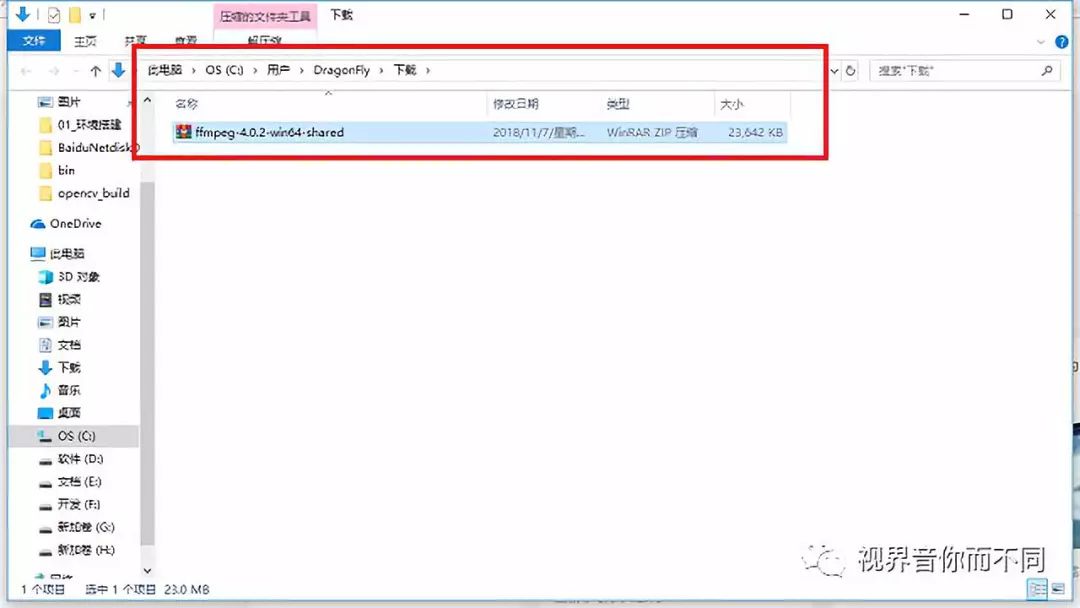
记得下载后的软件包的存放地址哦,一会我们还会搞事情呢!
二、安装配置FFmpeg程序
1.在自己的计算机中选择一个路径,笔者在F盘创建了一个名叫ffmpeg的文件夹,你可以根据自己需要来定哦,不过最好不要占用C盘空间,当然你也可以follow me 哦!
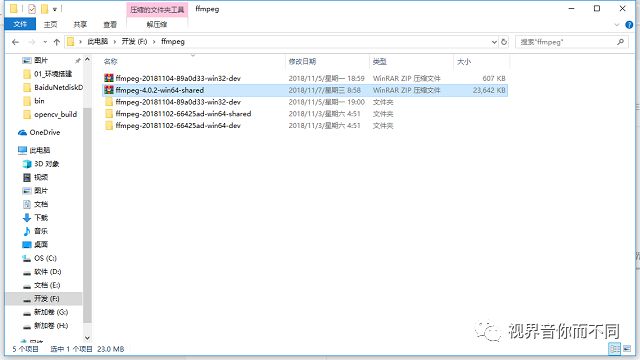
2. 将刚才下载的文件拷贝到你新创建的目录中并解压:
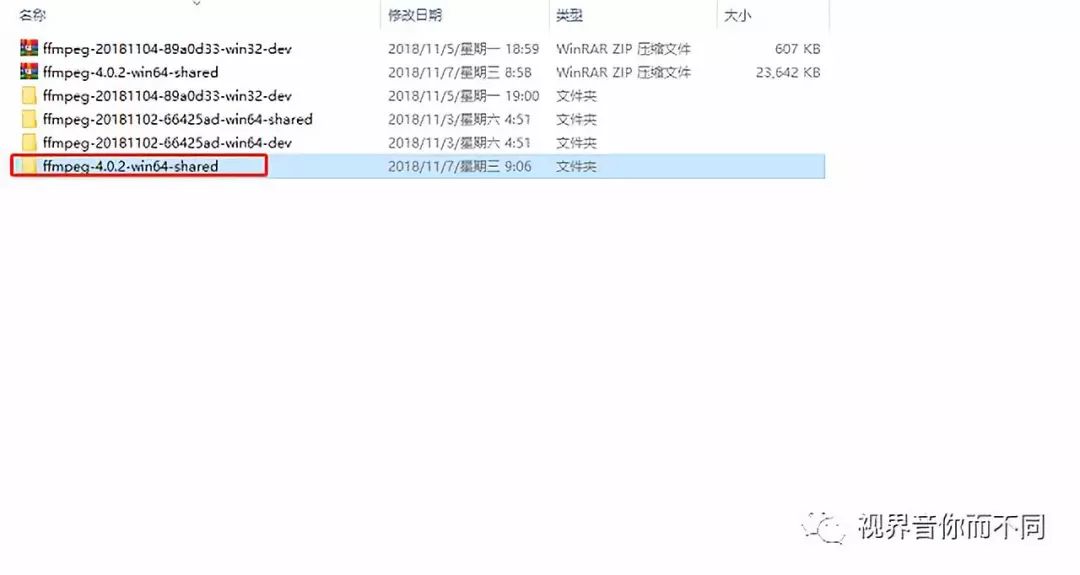
3.配置环境变量使得FFmpeg程序可以正常运行
解压缩之后,目录之下会有一个bin子目录,该目录用来存放实际的ffmpeg程序!如果不做环境变量的配置,需要进入到该目录才能够执行ffmpeg的程序;如果对环境变量进行了配置,则无需进入到该目录也可以执行ffmpeg的程序!不知道环境变量的概念,自行百度一下,此处不赘述!关于环境变量如何配置,想来想去还是用视频的方式演示比较直观!请戳下方视频!
4.检测FFmpeg是否正确配置
终于配置完成了,接下来我们要检验一下,我们是否配置成功!
既然我们要玩转命令行,所以从检验开始我们就使用命令行喽!
使用快捷键 Windows + R,会弹出如下窗口:
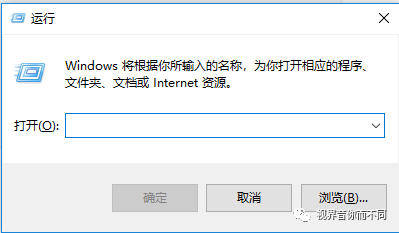
输入cmd,然后回车,就调出了windows下的命令行,没错,就是那个黑呼呼的界面!如下:
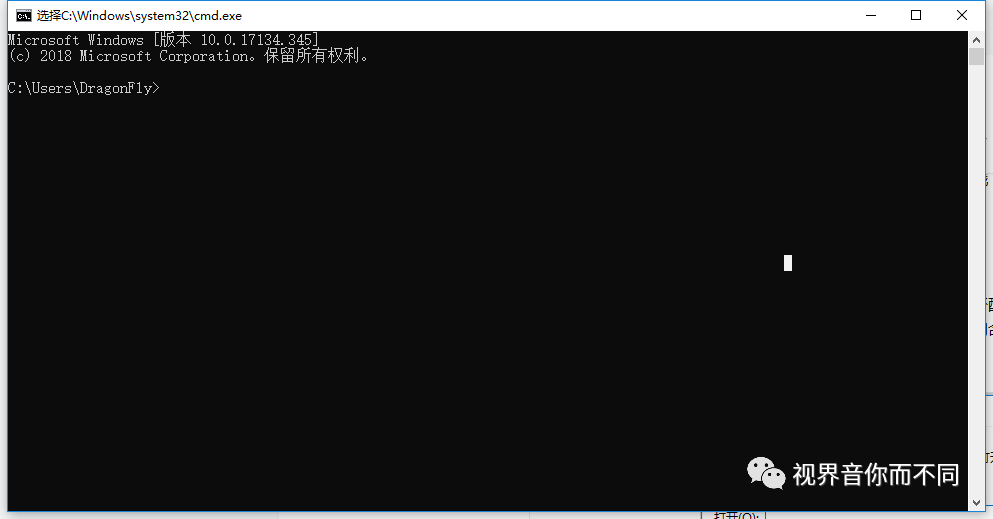
在命令行中我们输入 ffmpeg -version 来验证,如果成功,界面显示如下:
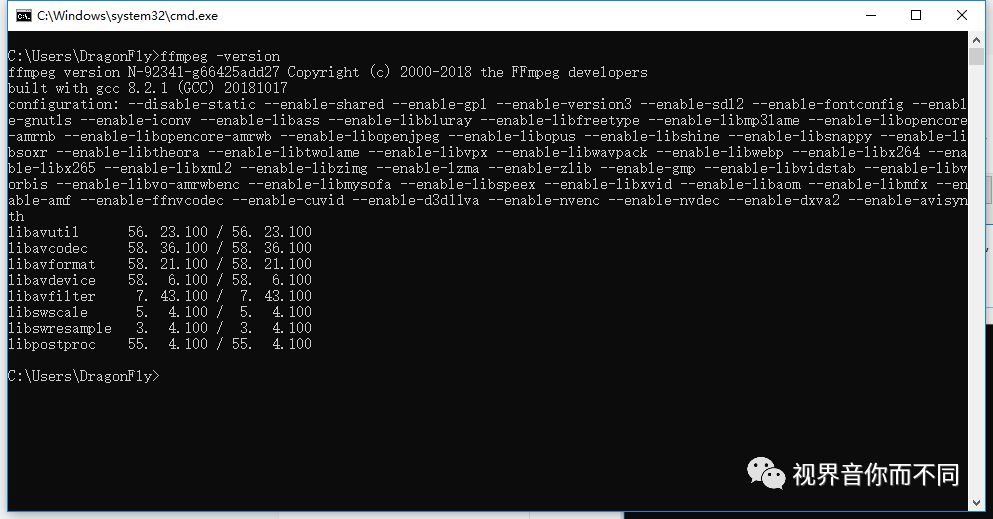
如果不是这样的,很可能安装或配置失败了哦,回到本文开头再仔细撸一遍流程喽,当然也可以给小编留言(在文章后留言咨询哦,欢迎骚扰)!
到此,相信大家对“FFmpeg使用环境的搭建方法”有了更深的了解,不妨来实际操作一番吧!这里是亿速云网站,更多相关内容可以进入相关频道进行查询,关注我们,继续学习!
免责声明:本站发布的内容(图片、视频和文字)以原创、转载和分享为主,文章观点不代表本网站立场,如果涉及侵权请联系站长邮箱:is@yisu.com进行举报,并提供相关证据,一经查实,将立刻删除涉嫌侵权内容。